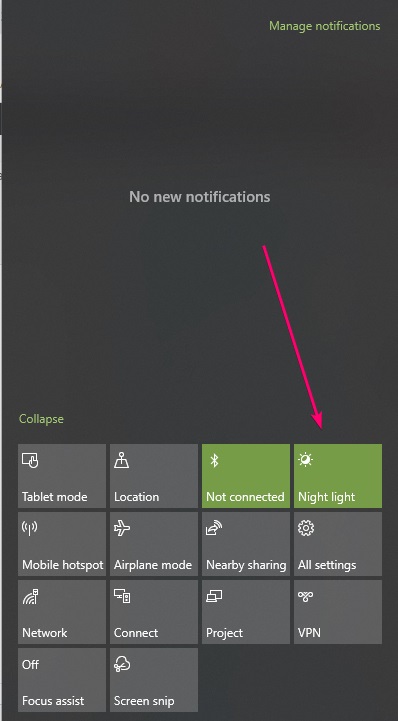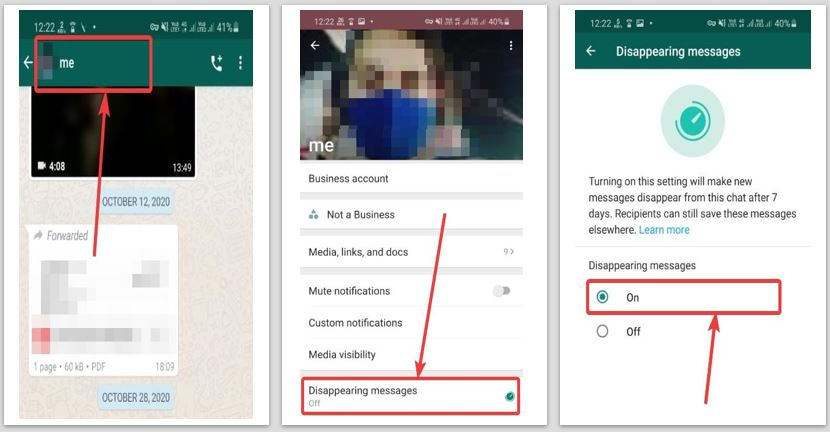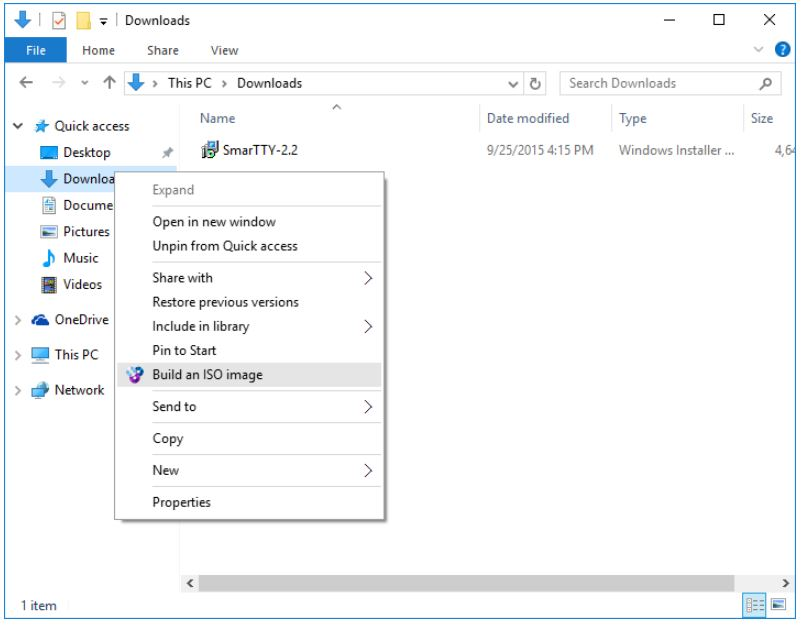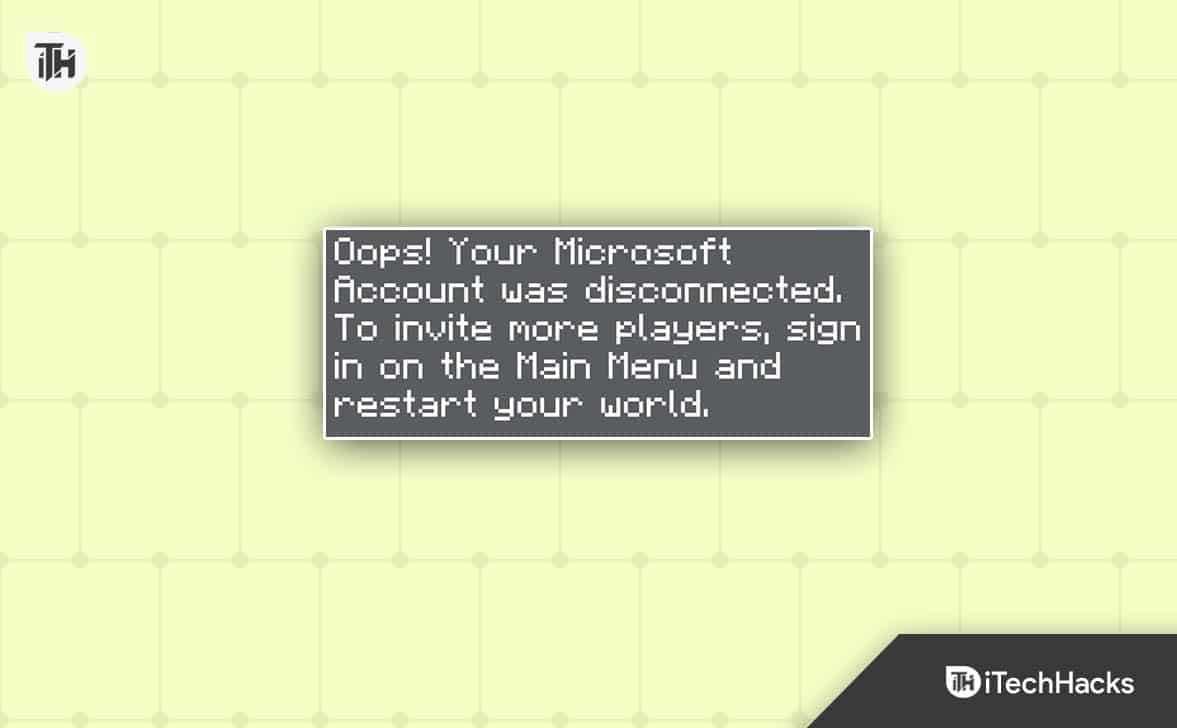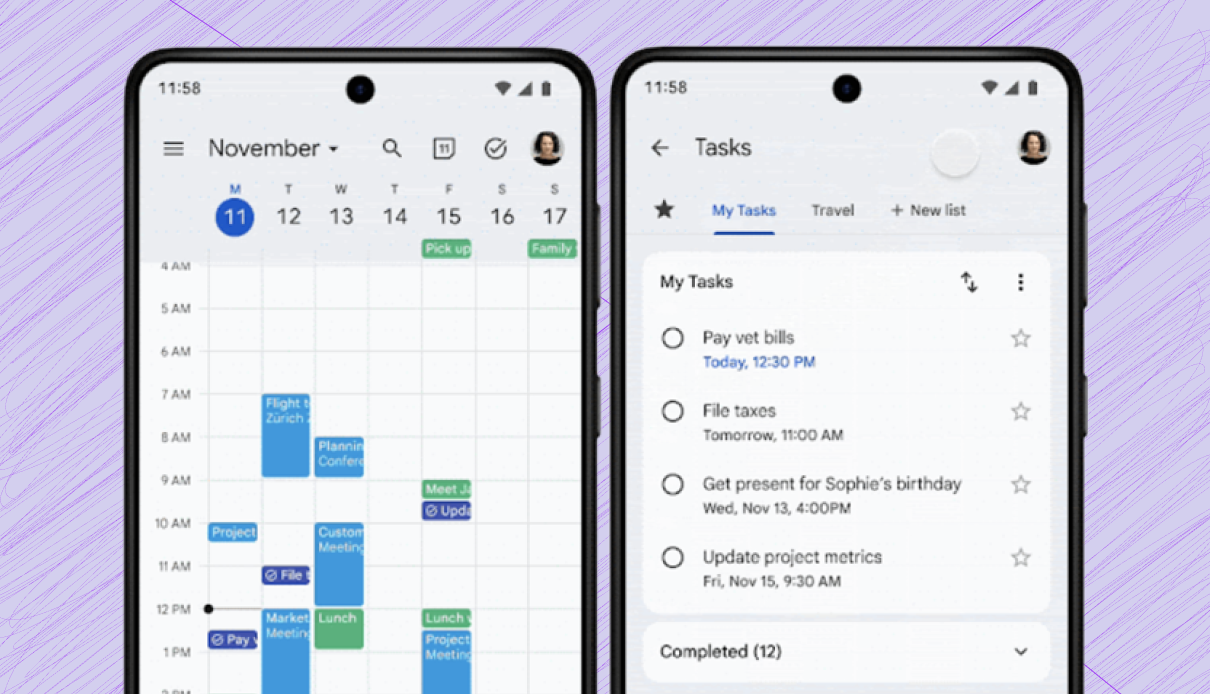Net Nanny は、Windows、macOS、Android、iOS 用の有料のペアレンタル コントロール ソフトウェア アプリケーションです。これは、保護者にとって最も古く、最も信頼されているソフトウェア プログラムの 1 つであり、保護者が不適切な Web サイトをブロックし、利用時間制限を設定し、ソーシャル メディア活動を監視して、異常または有害なインターネット コンテンツから子供たちを守ることができます。コンテンツのブロックとは別に、保護者は Net Nanny でリアルタイムのコンテンツとアクティビティ レポート機能を利用できます。つまり、Net Nanny は、保護者やユーザーが子供たちのデジタル使用状況を監視しながら、有害なコンテンツから子供たちを守るのに役立ちます。
Windows 11 または 10 での Net Nanny のインストール:
ステップ 1: 購入してダウンロードする
ステップ 2: ソフトウェアをインストールする
- Net Nanny MSI 実行可能ファイルをダウンロードした後、それを見つけます(通常はダウンロード フォルダーにあります) それをダブルクリックしてインストールを開始します。
- インストーラーのプロンプトに従います。
- ライセンス契約に同意する。
- を選択します。インストールフォルダまたはそのままにしておきます。
- クリック次続行します。
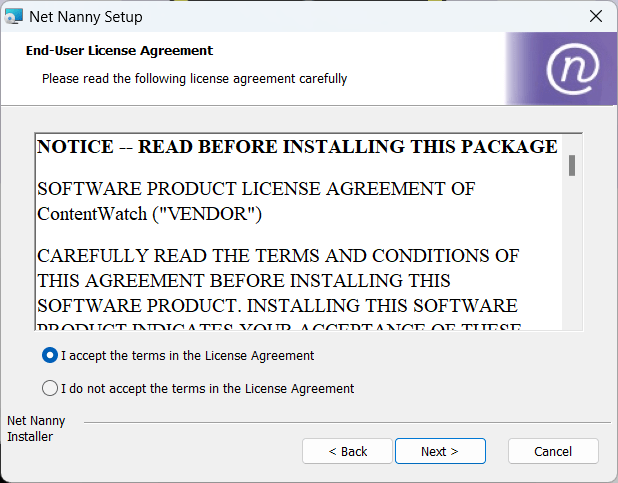
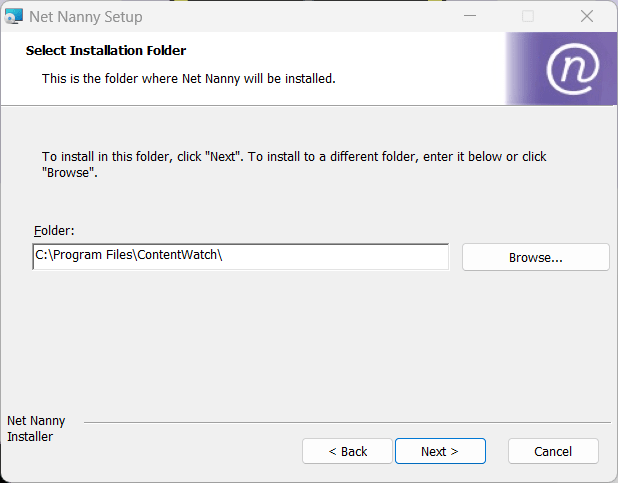
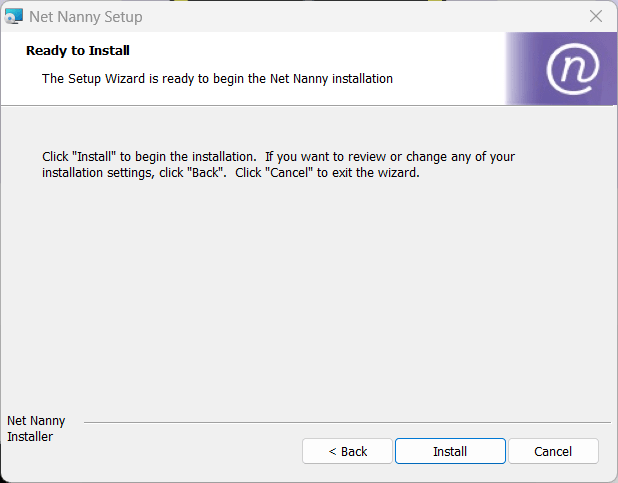
ステップ 3: ネットナニーをセットアップする
- インストールが完了したら、Net Nanny を起動します。
- でログインしますNet Nanny アカウントの認証情報、つまり、電子メールとパスワード命令。
- 子供のプロファイルを設定します。
- Webフィルタリング:不適切なコンテンツをブロックします。
- 時間管理:アプリやインターネットの使用制限を設定します。
- アクティビティ監視: ブラウジングとアプリの使用状況を追跡します。
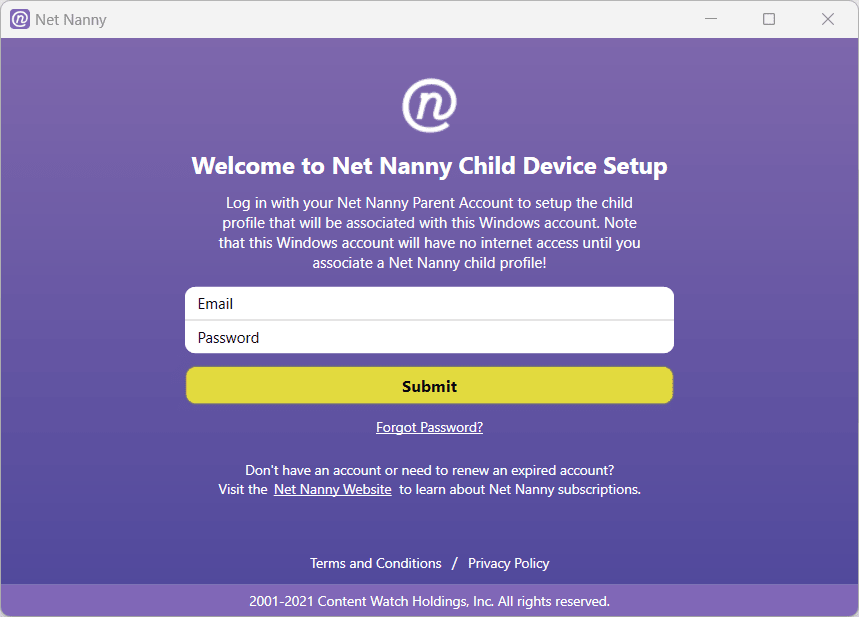
ステップ 4: セットアップをテストする
子供に見せたくない Web サイトが Net Nanny によってブロックされているかどうかをテストするには、ブラウザを開いてその Web サイトにアクセスし、ソフトウェアが正しく動作することを確認します。一方、ダッシュボードはアクティビティ レポートの表示、制限の調整、設定の管理に使用できます。
結論
このようにして、Windows 11 に Net Nanny をダウンロードしてインストールし、オンラインで子供たちを保護できます。任意のデバイスから Net Nanny アカウントにアクセスして、設定を監視および調整できます。